美图看看是一款非常实用的看图软件。美图看看软件不仅体积小,打开运行速度快、占用系统内存低,更重要的是操作非常简单,只需要简单几步就可完成图片编辑修改,为用户带来便捷的使用体验。PC下载网为您提供美图看看官方版下载,欢迎有需要的小伙伴前来下载。
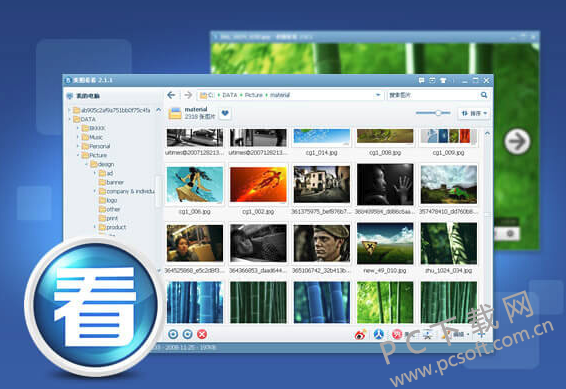
美图看看软件特色
1. 比起传统看图软件动辄几十M的安装包,美图看看的安装包仅为2.16M左右,下载只需10秒。
2. 全新的PEV-II图像引擎;,比传统看图软件提速100%以上。
3. 美图看看独创的缓存图片技术;目前同类软件中内存占用最低的看图工具。
4. 美图看看支持所有主流图片格式;直接浏览数码相机厂商的RAW格式的原始图片。
5. 简单快速,批量转换图片尺寸,变换图片格式以修改图片名称。
6. 美图看看可以一键筛选出带有人像的图片,方便管理!
美图看看安装步骤
1、首先在本站下载美图看看官方版安装包,下载完成后得到zip格式的压缩包。用户鼠标右键点击压缩包在弹出的菜单中选择解压当当前文件夹。解压完成后在该文件夹中会得到exe安装文件,双金exe文件进入美图看看安装界面,如下图所示,我们需要点击立即安装选项进入下一步。
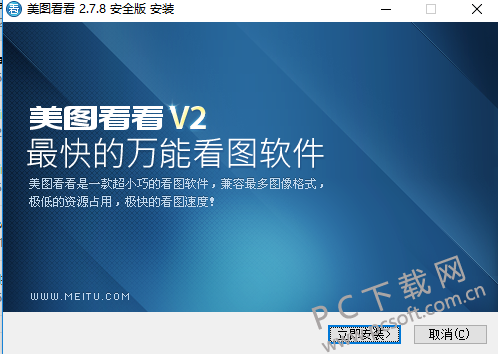
2、进入美图看看安装方式选择界面,有标准安装和自定义安装两种安装方式,标准安装适合大多数用户,自定义安装适合经验丰富的用户。用户在选择标准安装后,软件界面会直接进入第四步,如果选择自定义安装,则进入第三步选择组件界面。
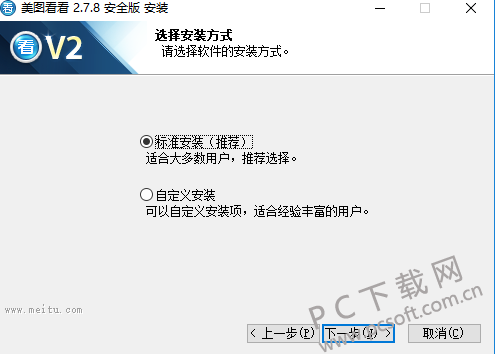
3、进入选择组件界面,我在下图中可以看到安装美图看看软件有附加的美图秀秀安装组件,如果你正好需要美图秀秀,那没可以不用修改,直接点击下一步,如果不需要美图秀秀,那么在美图秀秀选项的前方小框中取消勾选,选择完成后我们点击下一步继续安装。
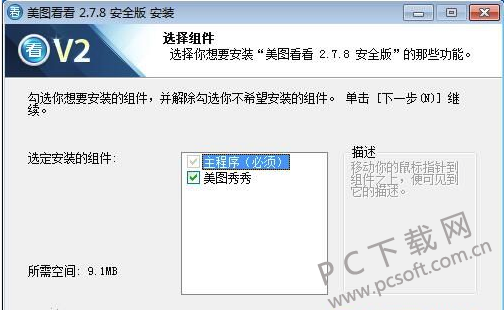
4、进入到美图看看软件安装位置选择界面,用户可以选择默认安装,不需要修改选项,直接点击下方的安装,软件会自动安装到系统C盘。或者选择自定义安装,点击浏览选择合适的安装位置后,再点击安装。(小编建议用户选择自定义安装,将软件安装到C盘之外的地方)同时在页面下方有个附加任务是将网址导航hao123设为首页,如果不需要则取消勾选,然后再点击安装选项。
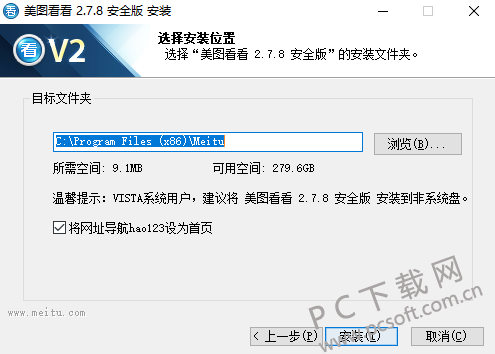
5、选择好安装位置后,点击安装选项,美图看看软件就开始安装了,安装速度很快,用户只需等待一小会就可以了。如下图所示美图看看安装完成,在界面中间有个附加选项,开机自动启动美图看看,用户如果不需要取消勾选然后点击下方的完成就可以结束安装向导打开软件使用了。

美图看看使用方法
美图看看怎么转换图片格式?
1、首先在本站下载安装好美图看看软件后,在桌面找到快捷方式双击打开,进入到软件主界面,我们先将需要转换格式的图片导入进来,然后在界面上方找到编辑图片选项,在弹出的菜单中选择批量转换格式,然后设置新图片的格式,尺寸、名称等,设置完成后再选择新图片的保存位置,最后点击下方的确定即可开始转换图片格式,耐心等待转换完成后你就可以在保存位置中找到已经转换完的图片了。
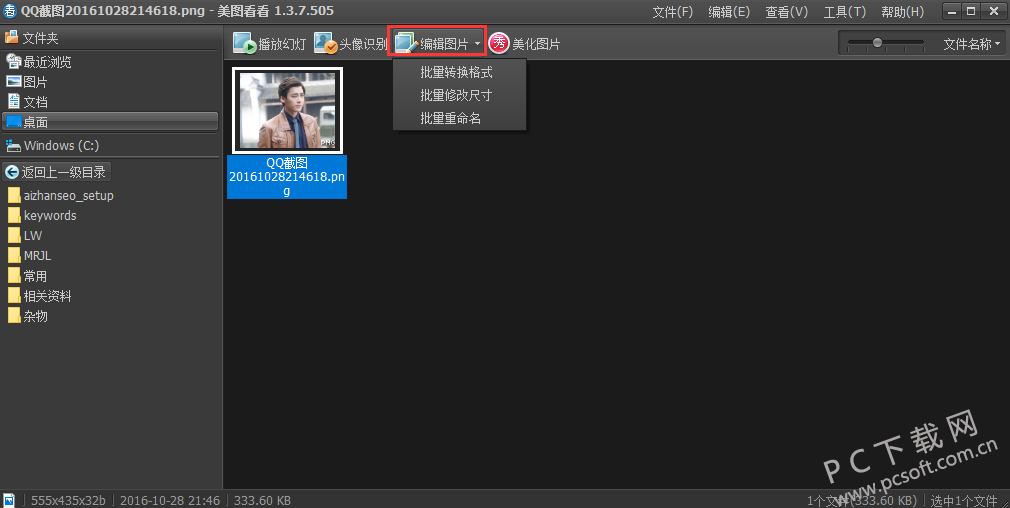
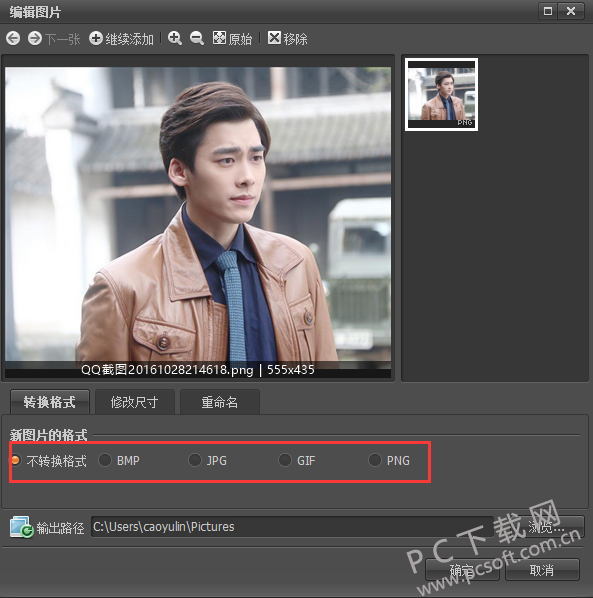
美图看看如何设置看图格式?
1、首先找到桌面的快捷方式双击打开进入美图看看软件主界面,在界面上方有文件、编辑、查看、工具、帮助等选项,我们点击工具,然后会弹出的下拉的菜单栏,包括播放幻灯、幻灯效果、头像识别等。我们需要点击最下方的选项,进入选项界面。

2、进入到美图看看选项界面后,有常规选项、文件关联、使用习惯、界面皮肤等四个选项,我们要设置看图的格式,所以需要点击文件关联选项,然后将美图看看关联到以下的图片格式,将格式设置完成后先点击右下角的应用,然后再点击确定就可以设置成功了。
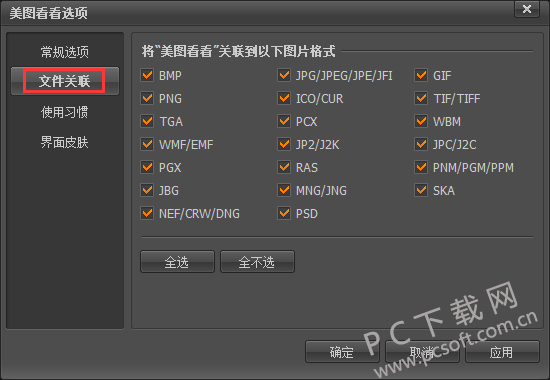
美图看看怎么打印图片?
1、首先我们先打开美图看看软件,然后选择一张图片,用鼠标右键点击图片,会弹出菜单栏,里面有查看、编辑、美化等多种选项,我们选择打印图片,然后会进入到图片打印的设置界面。
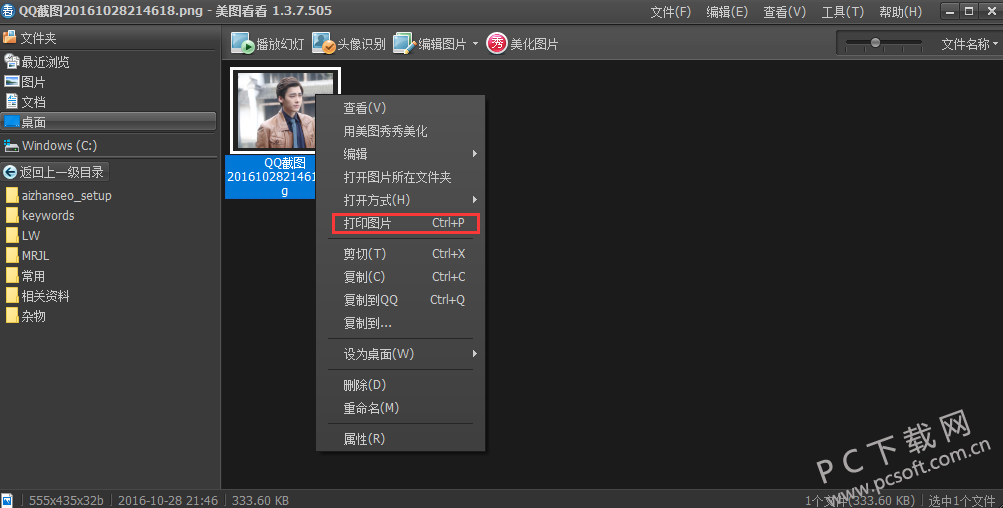
2、进入到图片打印的设置界面,我们在这个界面设置好打印纸张的大小,每张纸上打印几个图片以及照片的分布格式等等。全部都设置完毕后我们点击“打印”就可以了。是不是很简单呢。赶紧来试试吧。
美图看看常见问题
美图看看能同时打开多个图片吗?
美图秀秀软件每次都只能打开一张图片进行编辑操作,在打开第一张图片的同时如果再打开第二张,那么之前的图片会被替换,无法同时存在,所以暂时是无法同时打开多张图片的。
美图看看如何修改图片尺寸?
美图看看修改图片大小的方法:
1、首先我们现在桌面找到美图看看的快捷方式双击打开进入主界面,然后在界面中打开图片,如下图所示我们在图片的底部找到美化选项并点击,弹出美化图片和批量编辑两个选项,我们要修改图片的大小,所以需要点击批量编辑选项,对照片进行编辑修改。
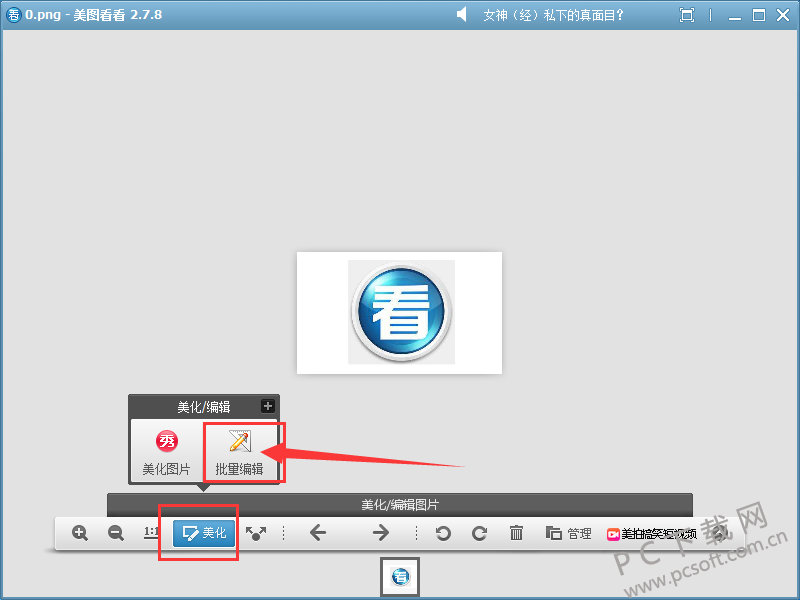
3、点击批量编辑后,进入编辑图片界面,如下图所示,我们可以修改转换的格式、修改储存、重命名等选项,我们点击修改尺寸,然后设置好修改后的尺寸,设置完成后还可以将图片的输出位置进行修改,全都完成后我们点击确定就可以完成图片大小的修改,在保存位置就可以找到修改好尺寸的图片。操作很简单,赶紧来试试吧。

美图看看与美图秀秀的区别
美图看看是一款看图软件,兼容的图片格式全面,内存小,运行速度快、系统资源占用低、同时还有批量编辑图片功能。
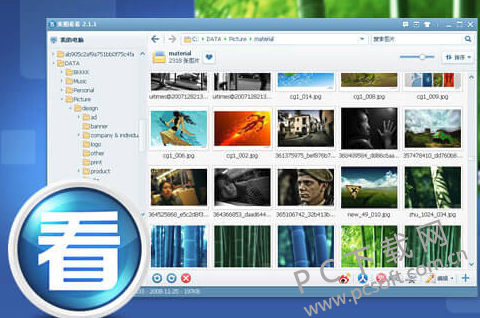
美图秀秀是一款图片处理软件,着重于图片的美化处理,功能都是针对图片的处理,你可以用美图秀秀P图、拼图、添加图片特效等,功能多,操作简便。

总的来说美图看看与美图秀秀两款软件有本质的区别。美图看看是用来查看图片的。而美图秀秀则是处理图片。用户需要根据自己的需要选择适合自己的软件下载使用。
美图看看更新日志
1.对部分功能进行了优化
2.对部分bug进行了修复
小编推荐:美图看看由美图秀秀团队推出的,是目前最小最快的万能看图软件。独创的缓存图片技术占用CPU、内存极低,低配置的电脑也可流畅使用,美图看看专门针对数码照片优化,使大图片的浏览性能全面提升!本站还有xnview、ACDSee、快眼看图王、万能看图王供您下载!

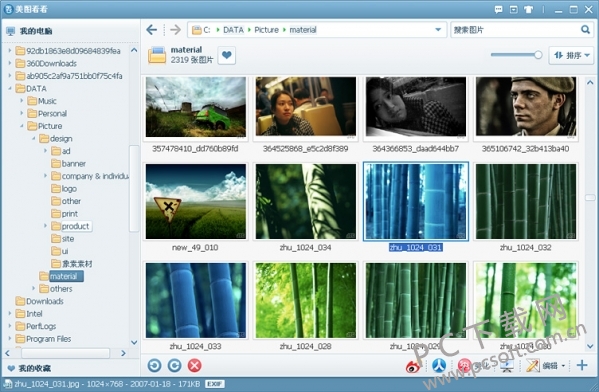











 浩辰CAD
浩辰CAD
 Sony Vegas
Sony Vegas
 AutoCAD2010
AutoCAD2010
 草图大师(SketchUp)
草图大师(SketchUp)
 美间软装软件
美间软装软件
 转转大师GIF制作软件
转转大师GIF制作软件
 MindMapper2021
MindMapper2021
 Adobe Photoshop
Adobe Photoshop